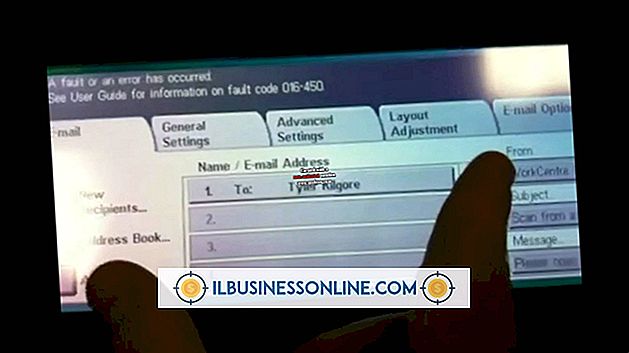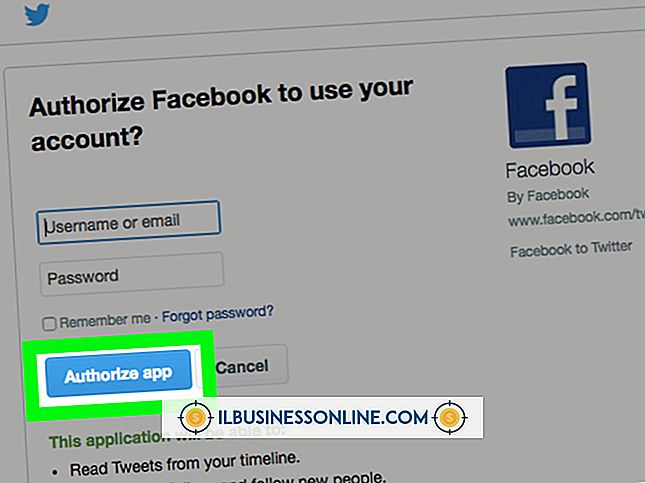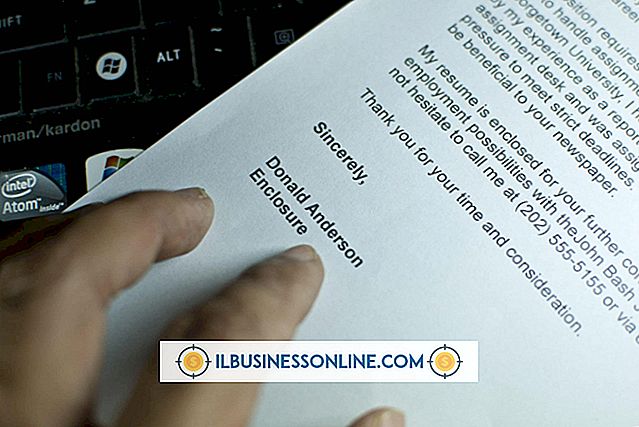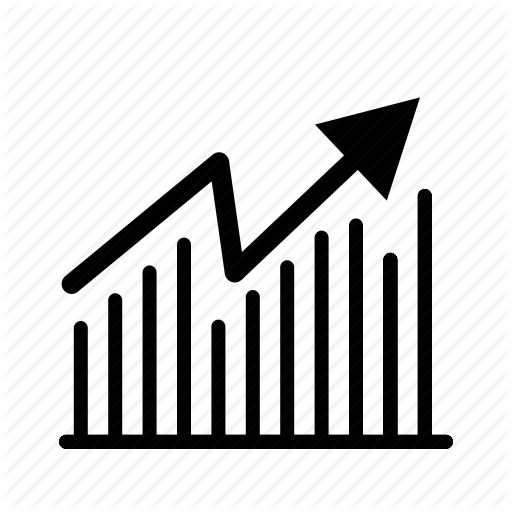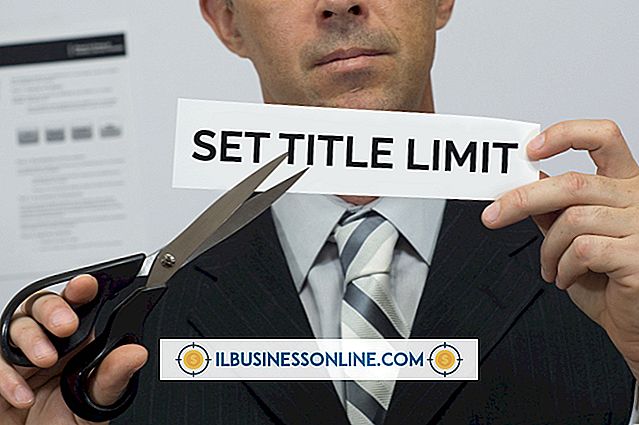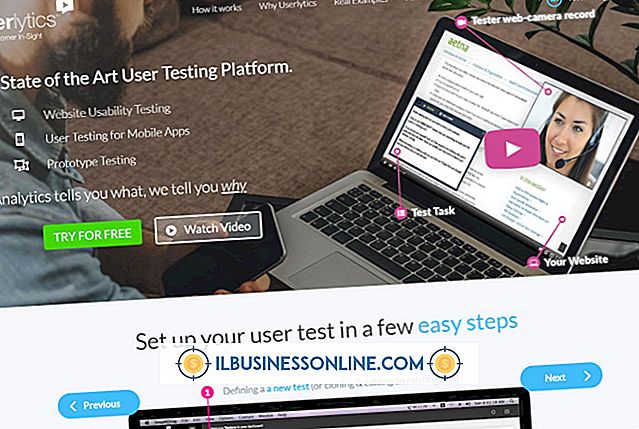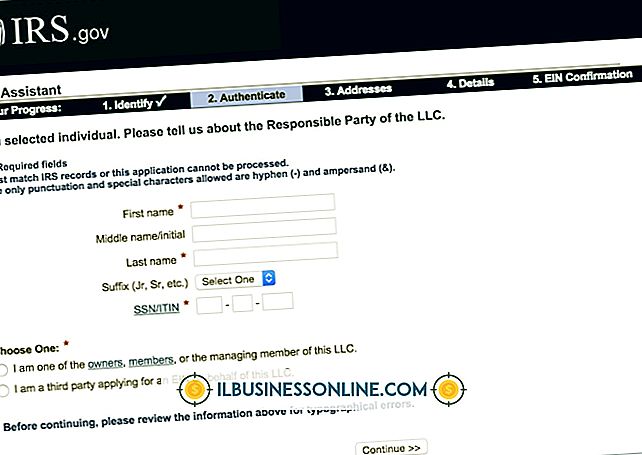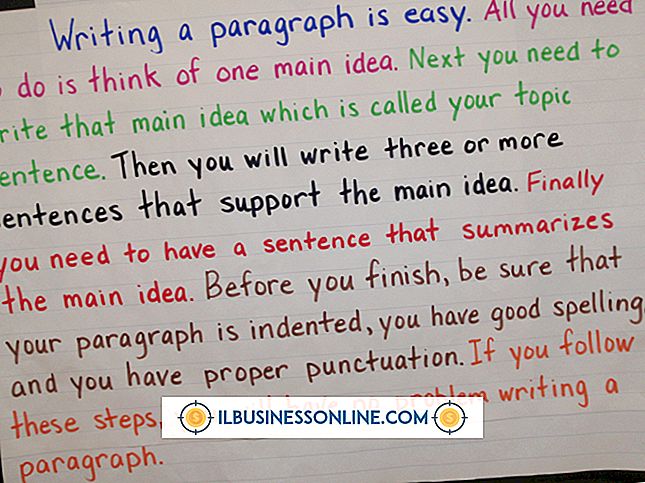Cách khắc phục: Google Chrome không tải Google.Com sau khi cài đặt Flash Player
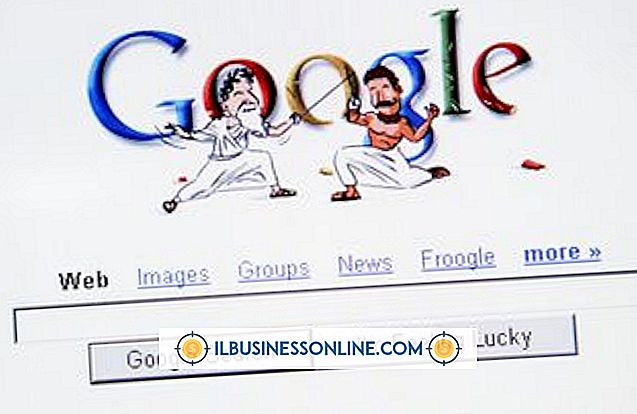
Trình duyệt Chrome của Google cho phép người dùng tùy chỉnh rất nhiều. Sự tự do này cho phép phần mềm được cài đặt tự động thay đổi cài đặt: điều gì đó hữu ích khi bạn muốn nó xảy ra, nhưng gây phiền nhiễu và thường bí ẩn khi bạn không. Việc bạn không còn có thể truy cập Google.com sau khi cài đặt trình phát Flash có thể có một số nguyên nhân.
Trang chủ
Nếu vấn đề là bạn không còn thấy trang Google khi bạn khởi động trình duyệt Chrome, có khả năng trang chủ mặc định của bạn đã bị thay đổi mà bạn không biết. Điều này có thể đã xảy ra vì bạn không nhận thấy một phần mềm yêu cầu cho phép thực hiện việc này trong khi cài đặt hoặc do một phần mềm giả mạo đã làm như vậy mà không cần hỏi. Đây là một vấn đề đơn giản để khắc phục. Nhấp vào nút "Menu" của Chrome (ba dòng nằm ngang), nhấp vào "Cài đặt", cuộn xuống mục nhập "Hiển thị nút Home" với địa chỉ Web bên cạnh, sau đó nhấp vào "Thay đổi". Trong màn hình bật lên kết quả, thay thế địa chỉ Web được liệt kê bằng "//www.google.com" (không có dấu ngoặc kép) và nhấp vào "OK." Trong khi bạn đang làm điều này, đáng để kiểm tra phần Tìm kiếm của menu Cài đặt để kiểm tra xem trang chủ mặc định chưa bị thay đổi.
Tiện ích mở rộng
Nếu bạn hoàn toàn không thể truy cập Google, có thể tiện ích mở rộng giả mạo - công cụ bổ trợ trong Chrome - đang ảnh hưởng đến trình duyệt Web của bạn. Để kiểm tra điều này, nhấp vào nút "Menu" của Chrome, sau đó "Công cụ" rồi "Tiện ích mở rộng". Kiểm tra danh sách các tiện ích mở rộng đang hoạt động, những tiện ích được hiển thị có biểu tượng màu và hộp "Đã bật" được đánh dấu. Nếu bạn thấy bất kỳ thứ gì bạn không nhận ra hoặc không cài đặt, hãy bỏ chọn hộp "Đã bật". Nếu điều này giải quyết được vấn đề và bạn có thể truy cập lại Google, hãy quay lại danh sách Tiện ích mở rộng và nhấp vào biểu tượng thùng rác để xóa các tiện ích mở rộng không mong muốn. Hãy nhớ rằng bạn luôn có thể cài đặt lại tiện ích mở rộng sau này.
Cài lại
Nếu bạn vẫn không thể giải quyết vấn đề của mình khi truy cập Google, bạn có thể thử đặt lại hoàn toàn cài đặt Chrome. Điều này sẽ khôi phục Google về thiết lập ban đầu, mặc định. Để làm như vậy, hãy nhấp vào biểu tượng "Menu" của Chrome, sau đó "Cài đặt", sau đó nhấp vào "Hiển thị cài đặt nâng cao". Cuộn xuống và nhấp vào "Đặt lại cài đặt trình duyệt" rồi "Đặt lại". Lưu ý rằng việc đặt lại sẽ xóa mọi tiện ích mở rộng và cookie, mặc dù những thay đổi này không thể đảo ngược. Đặt lại Chrome không xóa bất kỳ dấu trang nào bạn đã lưu.
Đèn flash
Nếu bạn đã cài đặt Flash cho Chrome, có thể đó là một phần mềm giả mạo chứ không phải từ Adobe. Điều này là do Flash Player của Adobe được tích hợp vào Chrome và tự động cập nhật cùng với Chrome; bạn không cần phải tải xuống riêng. Để đảm bảo bạn đang sử dụng phiên bản Flash tích hợp trong Chrome, hãy nhập "chrome: plugin" vào thanh trình duyệt và nhấn phím "Enter". Cuộn xuống phần Flash và tìm danh sách cho "pepflashplayer.dll" và đảm bảo rằng nó đã được kiểm tra và kích hoạt.